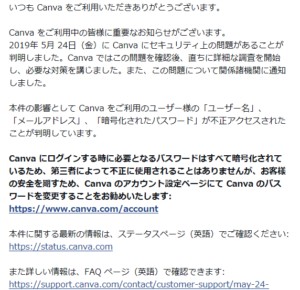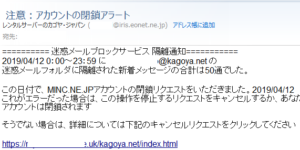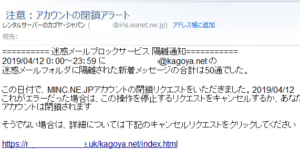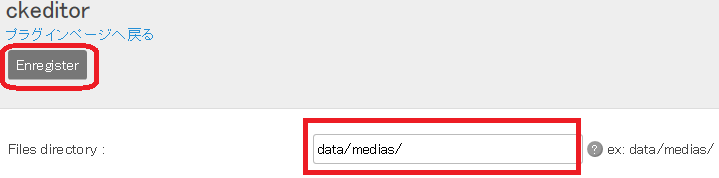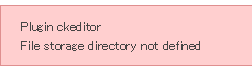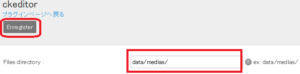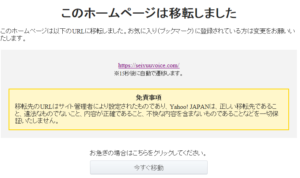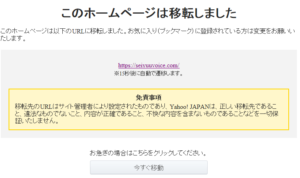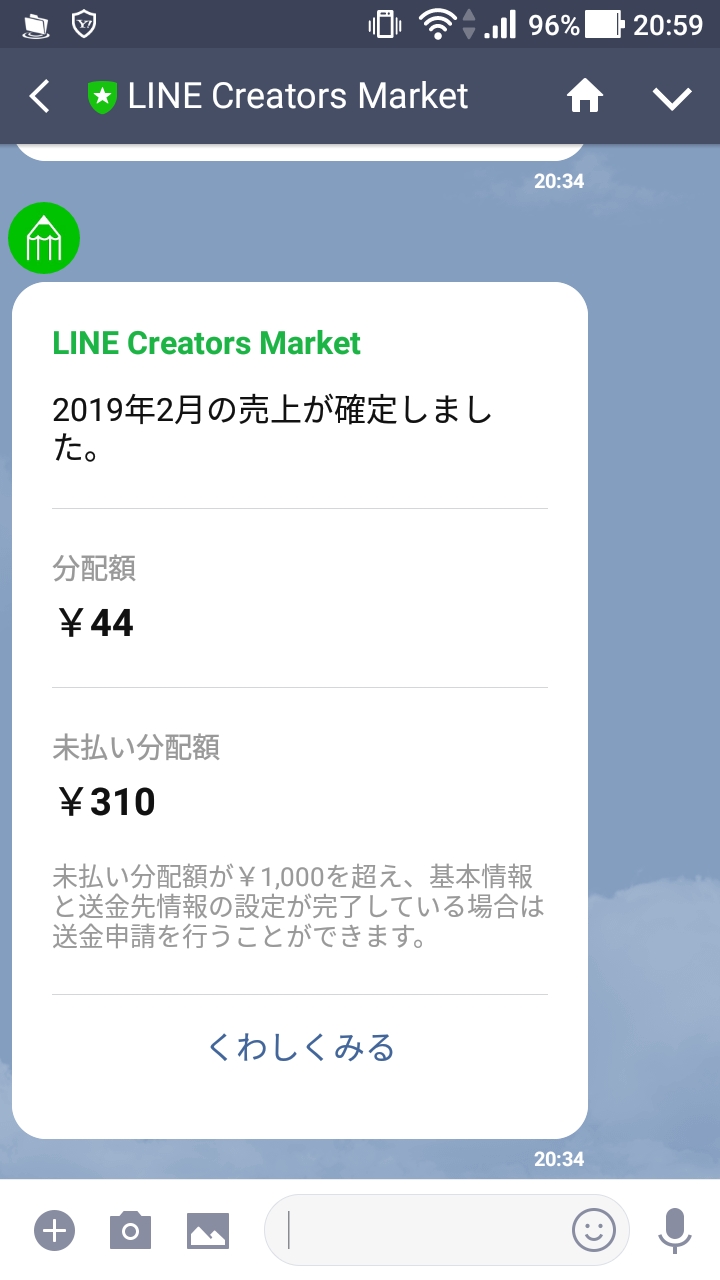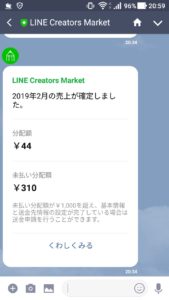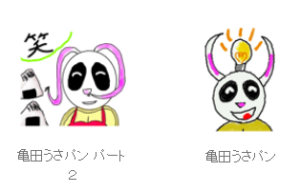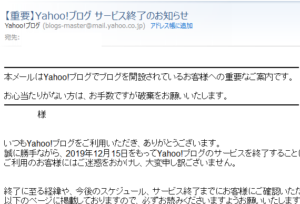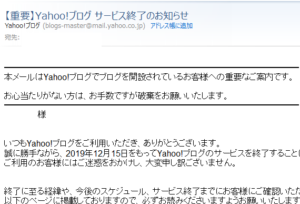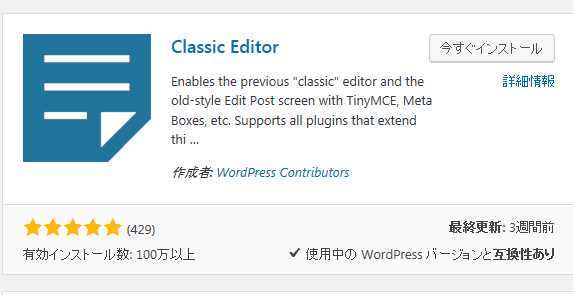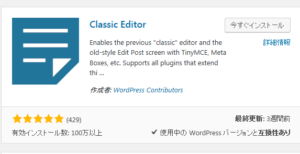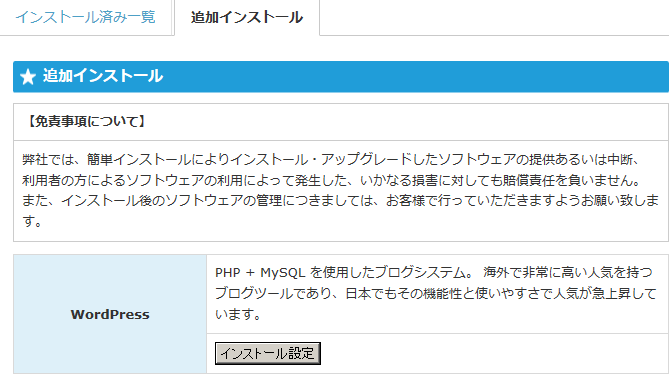今日、「ご利用中のCanvaアカウントについての重要なお知らせ」という件名のメールが届きました。
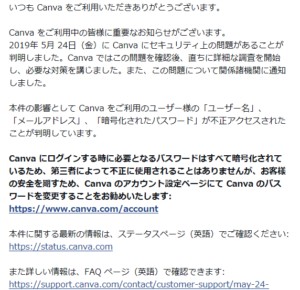
どうやら、Canvaを利用しているユーザーの「ユーザー名」、「メールアドレス」、「暗号化されたパスワード」が不正アクセスされたようで、安全を期すため、Canvaのアカウント設定ページにて、パスワードを変更するようにと記載されていました。
最初、この手のフィッシングメールが多いので、またフィッシングメールかなとも思ったのですが、公式サイトでも今回の件に関して案内があったので、公式サイトからパスワードを変更しました。
メール本文に記載されているハイパーリンクからサイトに移動してもいいのですが、メールに記載されているアドレスと、ハイパーリンクのURLが異なる場合には、念のため、お気に入りや検索エンジンから、公式サイトに行ったほうがいいでしょうね。
今回の本文中のURLは、
https://www.canva.com/account
↓
http://l.engage.canva.com/wf/click?upn=~以下省略
というようになっており、なぜか、リンク先のアドレスが異なっていました。
まあ、ドメインがcanva.comと公式のものなので、クリックしても問題はないですが…
こういった紛らわしい記述はしないほうがいいような気がするんですけどねぇ…
フィッシングメールではないですが、一応、送られてきたメールの内容を記載しておきます。
***************************
件名:ご利用中のCanvaアカウントについての重要なお知らせ
From: Canva
発信元: engage.canva.com
【本文】
いつも Canva をご利用いただきありがとうございます。
Canva をご利用中の皆様に重要なお知らせがございます。
2019年 5月 24日(金)に Canva にセキュリティ上の問題があることが判明しました。Canva ではこの問題を確認後、直ちに詳細な調査を開始し、必要な対策を講じました。また、この問題について関係諸機関に通知しました。
本件の影響として Canva をご利用のユーザー様の「ユーザー名」、「メールアドレス」、「暗号化されたパスワード」が不正アクセスされたことが判明しています。
Canva にログインする時に必要となるパスワードはすべて暗号化されているため、第三者によって不正に使用されることはありませんが、お客様の安全を期すため、Canva のアカウント設定ページにて Canva のパスワードを変更することをお勧めいたします:
https://www.canva.com/account
本件に関する最新の情報は、ステータスページ(英語)でご確認ください:
https://status.canva.com
また詳しい情報は、FAQ ページ(英語)で確認できます:
https://support.canva.com/contact/customer-support/may-24-security-incident-faqs/
本件に関するご質問は、contact@canva.com までメールをお送りください。
Canva チームは現在24時間体制でこの問題に対処しています。
お客様にご迷惑とご不便をおかけすることを深くお詫び申し上げるとともに、安心してご利用いただけるサービスを提供、維持していくよう最善を尽くしてまいります。
Liz McKenzie
広報統括
Canva